4. Lucrul cu workspace-uri¶
Putem să ajungem la un moment dat să avem foarte multe aplicații deschise simultan, ca în imaginea de mai jos:
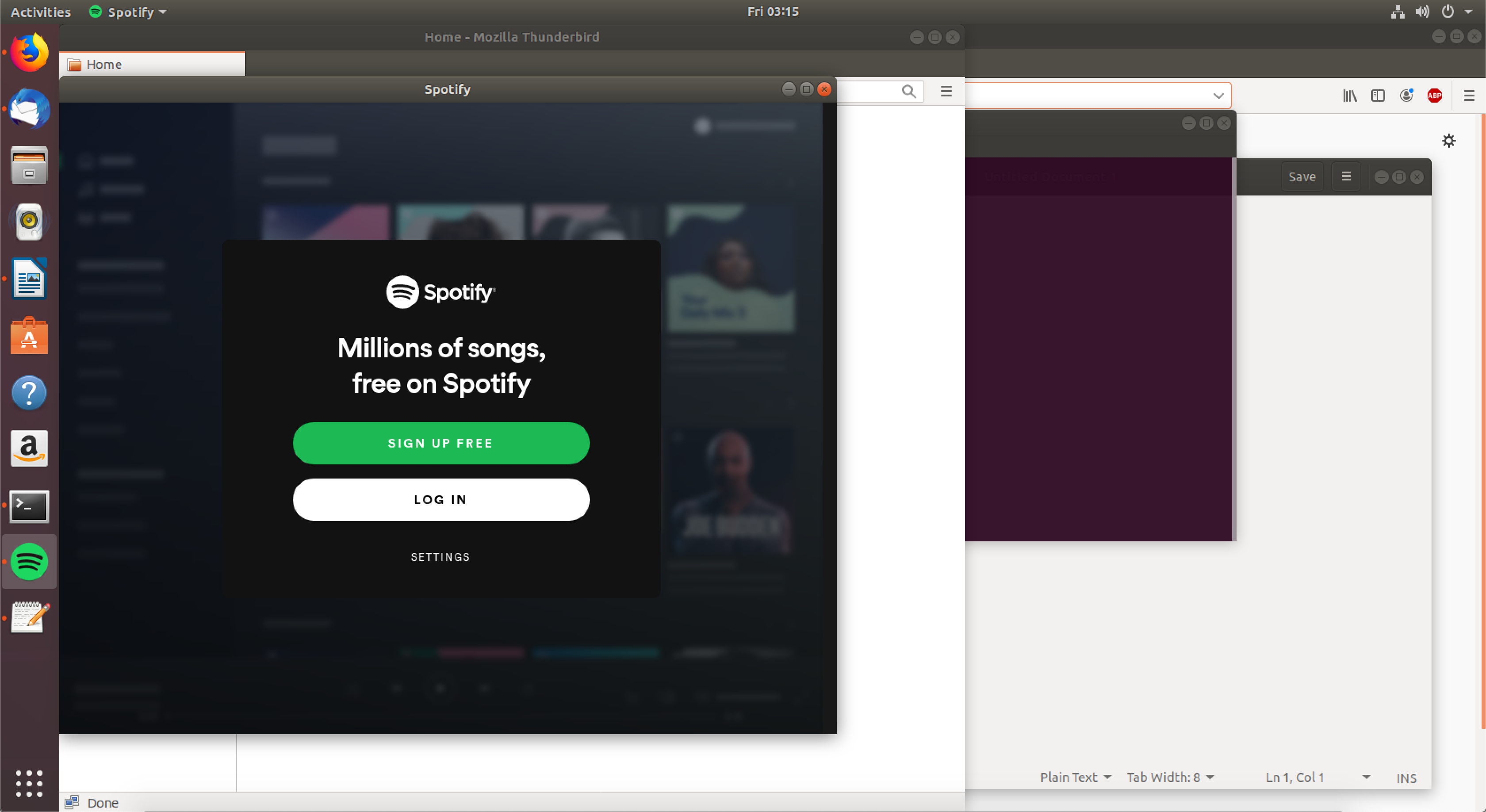
Navigarea printre aplicații se poate face în 2 moduri:
Folosind bara de aplicații (din stângă), ca în imaginea de mai jos:
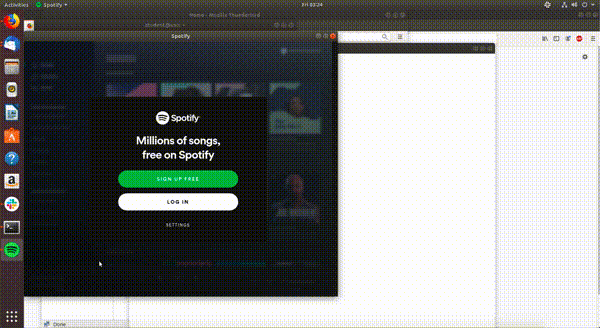
Folosind combinația de taste
Alt+Tab, ca în imaginea de mai jos: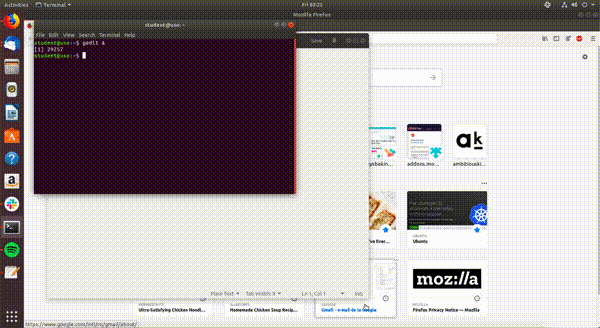
În imaginile de mai sus avem următoarele aplicații deschise:
Thunderbird Mail (aplicație pentru e-mail)
Firefox (browser web)
GNOME Terminal (aplicație de tip terminal)
Slack (aplicație pentru comunicare)
Spotify (aplicație pentru redarea muzicii)
Gedit (editor de text)
Pentru gestionarea facilă a acestor aplicații putem lucra cu workspace-uri. În subsecțiunile de mai jos vom vorbi despre cum creăm un nou workspace, cum ne mutăm dintr-un workspace în altul și cum ștergem un workspace.
4.1. Crearea unui workspace nou¶
Când avem prea multe aplicații deschise simultan, navigarea între ele devine dificilă și consumatoare de timp. Pentru a face o separare între aplicații folosim workspace-uri. Putem grupa aplicațiile în trei workspace-uri:
De lucru: cu aplicațiile Firefox, GNOME Terminal și Gedit
De comunicare: cu aplicațiile Thunderbird Mail și Slack
De media: cu aplicația Spotify
Creăm workspace-urile descrise mai sus, ca în imaginea de mai jos:
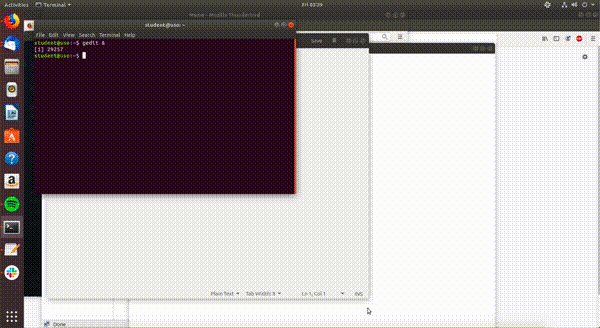
Pașii pentru crearea unui workspace nou sunt:
Apăsarea pe butonul
Activitiesdin stânga-sus a ecranului.Tragerea aplicației pe care vrem să o mutăm într-un nou workspace, în partea dreaptă a ecranului.
Când am terminat apăsăm tasta
Esc.
În imaginea de mai sus am separat aplicațiile deschise în 3 workspace-uri.
4.2. Shimbarea workspace-ului¶
Vrem să ne mutăm rapid dintr-un workspace în altul pentru a eficientiza lucrul pe calculator.
Facem acest lucru folosind combinații de taste:
Folosim combinația de taste
Alt+Ctrl+săgeată suspentru a merge la workspace-ul anterior.Folosim combinația de taste
Alt+Ctrl+săgeată jospentru a merge la workspace-ul următor.
În imaginea de mai jos vedem cum navigăm între cele 3 workspace-uri pe care le avem:
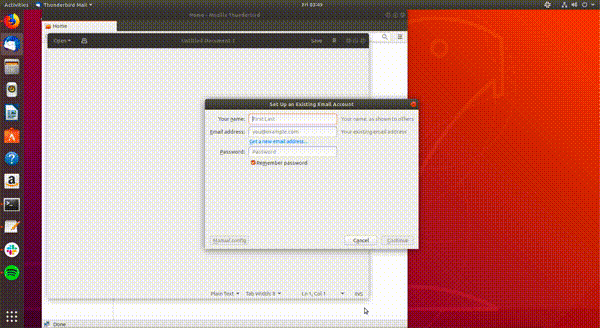
4.3. Ștergerea unui workspace¶
Avem două moduri prin care putem să ștergem un workspace:
Închizând toate aplicațiile deschise din el, ca în imaginea de mai jos:
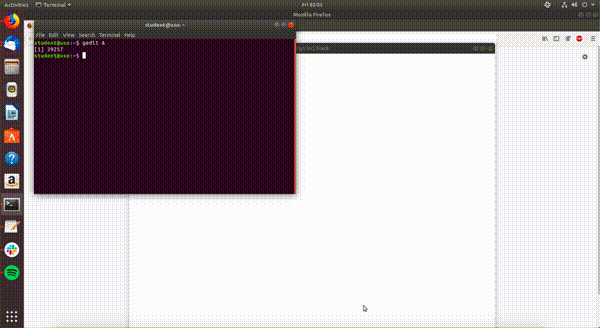
În imaginea de mai sus am șters workspace-ul de media prin închiderea aplicației Spotify.
Mutând toate aplicațiile din el într-un alt workspace, ca în imaginea de mai jos:
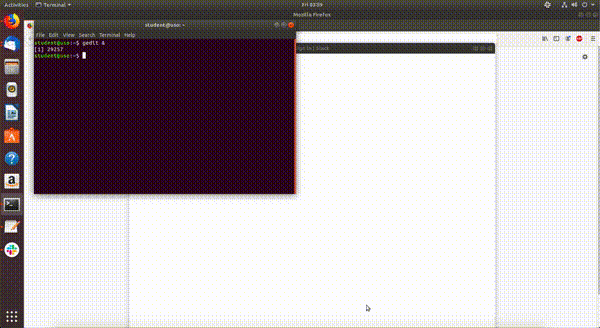
În imaginea de mai jos ștergem workspace-ul de comunicare prin mutarea aplicațiilor Slack și Thunderbird Mail în workspace-ul de lucru.